Hướng dẫn này sẽ giải thích cách cài đặt Yarn trên Rocky Linux bằng môi trường dòng lệnh. Sau khi cài đặt Yarn, bạn sẽ đến với các lệnh và tùy chọn cơ bản của Yarn.
Cập nhật hệ thống
Cần phải cập nhật hệ thống vì nếu không, chúng có thể dễ bị tấn công vào lỗ hổng bảo mật và các lỗi khác. Điều quan trọng là phải liên tục cập nhật hệ thống vì bạn muốn hệ thống được update và chạy trơn tru.
Chạy lệnh bên dưới để cập nhật hệ thống.
sudo dnf check-update
sudo dnf update -yChạy lệnh bên dưới để khởi động lại hệ thống. Khởi động lại hệ thống là cần thiết vì một số lý do. Khởi động lại sẽ khắc phục mọi sự cố với hệ thống, đảm bảo mọi thứ chạy trơn tru và hiệu quả. Việc khởi động lại sẽ cập nhật không chỉ kernel và hệ điều hành mà còn cả firmware driver phần cứng của hệ thống. Việc khởi động lại có thể được thực hiện tự động thông qua một service như systemd.
sudo reboot nowĐiều kiện tiên quyết
- Server chạy Rocky Linux 8 hoặc 9
- Kết nối Internet và quyền truy cập root vào server
Cài đặt Node.JS và NPM
npm là phương pháp cài đặt được đề xuất và phổ biến nhất để cài đặt Yarn trên bất kỳ hệ thống Linux nào. Bạn có thể cài đặt npm bằng cách cài đặt Node.JS. Khi viết bài này, Nodejs 16.x là bản phát hành ổn định hiện tại.
Trước tiên, bạn cần tải script Nodesource xuống hệ thống của mình bằng cách chạy lệnh bên dưới. Bạn có thể thay thế 16.x trong lệnh bên dưới bằng bất kỳ phiên bản Nodejs nào.
curl -sL https://rpm.nodesource.com/setup_16.x | sudo -E bash -Chạy lệnh bên dưới để kiểm tra xem script đã được thêm thành công chưa.
sudo dnf repolistBạn sẽ nhận được một đầu ra như bên dưới.

Tiếp theo, cài đặt Node.JS bằng lệnh bên dưới.
sudo dnf install -y nodejsSau khi cài đặt hoàn tất, hãy kiểm tra xem node và npm đã được cài đặt đúng chưa bằng cách chạy các lệnh này trên Terminal.
node -v && npm -vBạn sẽ nhận được một đầu ra như bên dưới. Miễn là bạn nhận được số phiên bản cho cả hai thứ này, mọi thứ sẽ ổn.

Cài đặt Yarn
Chạy lệnh bên dưới để cài đặt Yarn trên hệ thống của bạn bằng NPM. Bài viết sử dụng tùy chọn -g trong lệnh để cho biết muốn Node.JS được cài đặt trên hệ thống để nó có sẵn cho bất kỳ dự án nào.
sudo npm install -g yarnSau khi cài đặt hoàn tất, hãy chạy lệnh bên dưới để kiểm tra xem Yarn đã được cài đặt thành công chưa.
yarn -vBạn sẽ nhận được kết quả như bên dưới nếu mọi thứ suôn sẻ.

Test Yarn
Phần này giải thích cách sử dụng các tùy chọn và lệnh Yarn cơ bản. Bài viết sẽ tạo một dự án đơn giản yêu cầu thêm một vài dependency.
Theo nguyên tắc thông thường, nên tạo một thư mục mới cho dự án của mình để giữ cho nó có tổ chức. Bài viết sẽ tạo thư mục mới có tên app_testing_yarn và di chuyển vào thư mục đó bằng lệnh bên dưới.
mkdir app_testing_yarn && cd app_testing_yarnKhi đang ở trong thư mục dự án, bạn cần khởi tạo dự án bằng Yarn bằng cách chạy lệnh bên dưới để có thể cài đặt các dependency với Yarn.
yarn initLệnh này hướng dẫn bạn qua một loạt câu hỏi cho phép bạn cấu hình các tiêu chuẩn viết code của dự án và xác định tác giả. Bạn sẽ được hỏi một số câu hỏi liên quan đến dự án. Bạn có thể nhấn Enter để giữ tùy chọn mặc định hoặc nhập tùy chọn mong muốn.
Đầu ra mẫu:
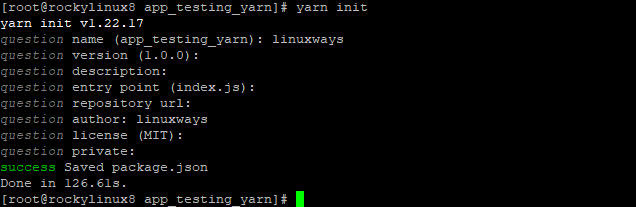
Một file pack.json mới sẽ được tạo sau khi bạn hoàn thành các câu hỏi. File pack.json là một loại file cấu hình cho các ứng dụng Yarn. Nó xác định siêu dữ liệu về ứng dụng, bao gồm các dependency và thông tin tác giả.
Sử dụng lệnh ls để liệt kê nội dung trong thư mục và bạn sẽ thấy rằng file pack.json mới đã được tạo trong thư mục dự án.
lsĐầu ra mẫu:

Ví dụ muốn thêm các dependency cho dự án của mình để có thể sử dụng chúng trong code của mình. Để thực hiện việc này, hãy chạy lệnh bên dưới, thay thế [package_name] bằng tên của gói bạn muốn cài đặt.
yarn add [package_name]Bạn có thể nhận danh sách các gói Yarn có sẵn trên trang web chính thức của nó.
Ví dụ sẽ cài đặt ExpressJS, đây là một web framework. Vì vậy, sau khi chạy lệnh bên dưới, gói express sẽ được thêm vào dependency trong pack.json.
yarn add expressBạn sẽ nhận được kết quả như bên dưới nếu mọi thứ suôn sẻ.
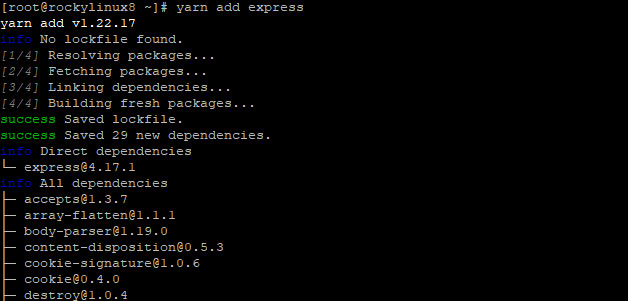
Yarn là một lệnh khá đơn giản. Như đã nói trước đó, nó cài đặt tất cả các dependency bạn muốn và sau đó lưu chúng vào file pack.json.
Nó thực hiện điều này bằng cách tìm nạp các gói từ npmjs.org và lưu chúng vào thư mục dự án để bạn sử dụng. Lệnh trên sẽ tải xuống và lưu nhanh trong thư mục dự án.
Để xem tất cả các gói đã cài đặt, hãy sử dụng lệnh yarn list.
yarn listNhư bạn có thể thấy trong ảnh chụp màn hình bên dưới, chỉ gói express được cài đặt vì bài viết không cài đặt bất kỳ dependency nào khác cho ví dụ này.
Tuy nhiên, khi sử dụng một dự án thực tế, bạn sẽ thấy tất cả các gói được cài đặt với Yarn.
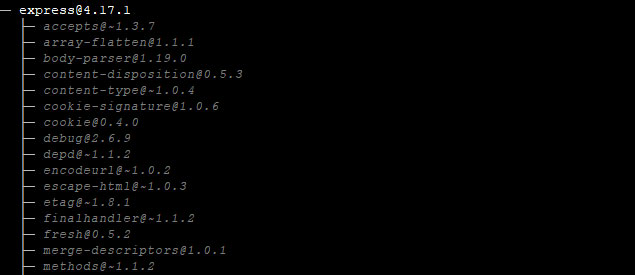
Nếu bạn muốn nâng cấp một gói cụ thể, hãy sử dụng lệnh bên dưới và thay [package_name] bằng tên gói.
yarn upgrade [package_name]Ví dụ này sẽ sử dụng express làm ví dụ.
yarn upgrade expressĐầu ra mẫu:
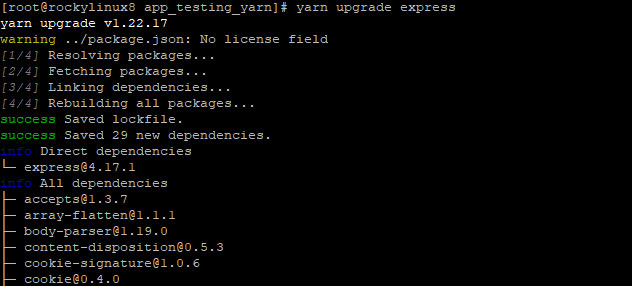
Bạn cũng có thể loại bỏ một dependency mà bạn cần sử dụng Yarn. Để thực hiện việc này, hãy chạy lệnh bên dưới, thay thế [package_name] bằng tên của gói bạn muốn xóa.
yarn remove [package_name]Ví dụ sẽ xóa gói express đã thêm trong phần trước. Sau khi chạy lệnh bên dưới, gói express sẽ bị xóa khỏi dependency trong pack.json.
yarn remove expressĐầu ra mẫu:
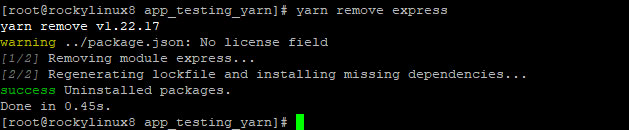
Hướng dẫn này đã chỉ cho bạn cách cài đặt Yarn trên hệ thống. Mặc dù bạn có thể sử dụng NPM để cài đặt tất cả các loại gói, nhưng bạn nên sử dụng Yarn cho các dự án của mình vì nó cung cấp một cách dễ dàng hơn để quản lý các dependency trong những file JavaScript khác nhau cho React, Angular và bất kỳ front-end framework nào khác. Nó cũng làm cho quá trình quản lý dependency nhanh hơn.
 Công nghệ
Công nghệ  AI
AI  Windows
Windows  iPhone
iPhone  Android
Android  Học IT
Học IT  Download
Download  Tiện ích
Tiện ích  Khoa học
Khoa học  Game
Game  Làng CN
Làng CN  Ứng dụng
Ứng dụng 







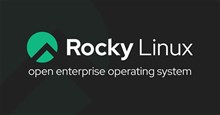










 Linux
Linux  Đồng hồ thông minh
Đồng hồ thông minh  macOS
macOS  Chụp ảnh - Quay phim
Chụp ảnh - Quay phim  Thủ thuật SEO
Thủ thuật SEO  Phần cứng
Phần cứng  Kiến thức cơ bản
Kiến thức cơ bản  Lập trình
Lập trình  Dịch vụ công trực tuyến
Dịch vụ công trực tuyến  Dịch vụ nhà mạng
Dịch vụ nhà mạng  Quiz công nghệ
Quiz công nghệ  Microsoft Word 2016
Microsoft Word 2016  Microsoft Word 2013
Microsoft Word 2013  Microsoft Word 2007
Microsoft Word 2007  Microsoft Excel 2019
Microsoft Excel 2019  Microsoft Excel 2016
Microsoft Excel 2016  Microsoft PowerPoint 2019
Microsoft PowerPoint 2019  Google Sheets
Google Sheets  Học Photoshop
Học Photoshop  Lập trình Scratch
Lập trình Scratch  Bootstrap
Bootstrap  Năng suất
Năng suất  Game - Trò chơi
Game - Trò chơi  Hệ thống
Hệ thống  Thiết kế & Đồ họa
Thiết kế & Đồ họa  Internet
Internet  Bảo mật, Antivirus
Bảo mật, Antivirus  Doanh nghiệp
Doanh nghiệp  Ảnh & Video
Ảnh & Video  Giải trí & Âm nhạc
Giải trí & Âm nhạc  Mạng xã hội
Mạng xã hội  Lập trình
Lập trình  Giáo dục - Học tập
Giáo dục - Học tập  Lối sống
Lối sống  Tài chính & Mua sắm
Tài chính & Mua sắm  AI Trí tuệ nhân tạo
AI Trí tuệ nhân tạo  ChatGPT
ChatGPT  Gemini
Gemini  Điện máy
Điện máy  Tivi
Tivi  Tủ lạnh
Tủ lạnh  Điều hòa
Điều hòa  Máy giặt
Máy giặt  Cuộc sống
Cuộc sống  TOP
TOP  Kỹ năng
Kỹ năng  Món ngon mỗi ngày
Món ngon mỗi ngày  Nuôi dạy con
Nuôi dạy con  Mẹo vặt
Mẹo vặt  Phim ảnh, Truyện
Phim ảnh, Truyện  Làm đẹp
Làm đẹp  DIY - Handmade
DIY - Handmade  Du lịch
Du lịch  Quà tặng
Quà tặng  Giải trí
Giải trí  Là gì?
Là gì?  Nhà đẹp
Nhà đẹp  Giáng sinh - Noel
Giáng sinh - Noel  Hướng dẫn
Hướng dẫn  Ô tô, Xe máy
Ô tô, Xe máy  Tấn công mạng
Tấn công mạng  Chuyện công nghệ
Chuyện công nghệ  Công nghệ mới
Công nghệ mới  Trí tuệ Thiên tài
Trí tuệ Thiên tài